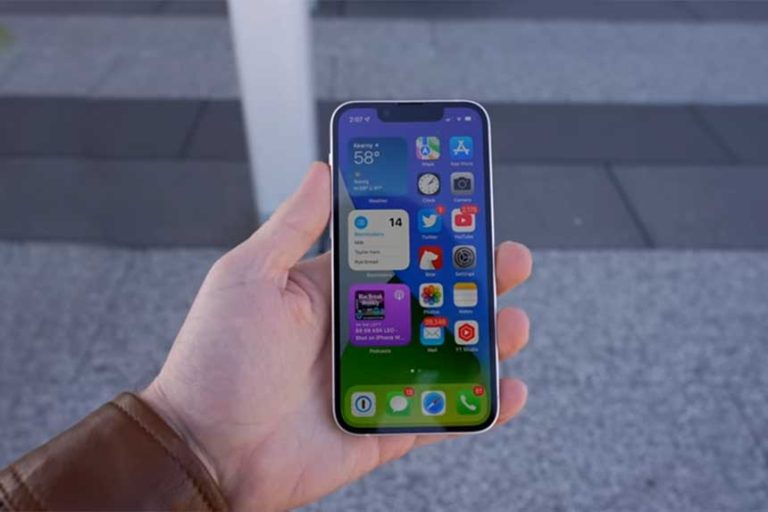Comment supprimer le réseau Wi-Fi enregistré sur iPhone 13
Vous avez besoin d’aide pour supprimer les réseaux Wi-Fi inutilisés enregistrés sur votre iPhone 13 ? Cet article met en évidence un guide simple sur la façon de le faire. Lisez la suite pour apprendre comment supprimer un réseau Wi-Fi enregistré sur l’iPhone 13 en déclenchant la commande d’oubli de réseau d’iOS 15.
Lorsque vous connectez votre iPhone à un réseau Wi-Fi, l’appareil se souvient de ce réseau et l’enregistre automatiquement dans son répertoire de réseaux sans fil. De même, l’appareil se connectera automatiquement à ce réseau à l’avenir, sauf si vous avez désactivé la connexion automatique.
Si vous ne voulez pas que votre iPhone 13 fonctionne de cette manière, il est préférable de désactiver la fonction de connexion automatique lors de la configuration d’un nouveau réseau Wi-Fi. En procédant ainsi, vous empêcherez l’appareil de se connecter automatiquement au réseau Wi-Fi.
Dans le cas où le ou les réseaux Wi-Fi ont déjà été ajoutés et enregistrés sur le téléphone et que vous ne souhaitez plus les utiliser, il est recommandé de supprimer le réseau. C’est à ce moment-là que la commande iOS Forget Network entre en jeu.
Comment fonctionne la commande « Oublier le réseau » d’iOS 15 ?
L’une des commandes intégrées à l’iPhone qui peut être utilisée pour résoudre divers problèmes de connectivité sans fil est la commande « Oublier le réseau ».
Le déclenchement de cette commande iOS supprimera ou retirera un réseau sélectionné du répertoire des réseaux sans fil d’iOS.
Cela empêche donc le téléphone de commuter ou de se connecter à tout réseau Wi-Fi corrompu et évite ainsi tout problème de connectivité réseau à l’avenir.
Comment supprimer un réseau Wi-Fi enregistré sur l’iPhone 13
Les étapes suivantes sont également applicables à la suppression (oubli) d’un réseau Wi-Fi sur d’autres modèles d’iPhone fonctionnant sous la même version d’iOS que celle de l’iPhone 13.
Les écrans et les options de menu peuvent varier d’un opérateur mobile à l’autre et d’un modèle d’appareil à l’autre, il faut donc s’attendre à de légères différences dans l’interface utilisateur.
- Étape 1 : Ouvrez l’application Réglages en appuyant sur l’icône Réglages de l’écran d’accueil.
- Étape 2 : Dans le menu principal des paramètres, appuyez sur Wi-Fi. Assurez-vous que l’interrupteur Wi-Fi est activé pour que vous puissiez voir toute la liste des réseaux Wi-Fi disponibles enregistrés sur votre téléphone.
- Étape 3 : Appuyez sur l’icône d’information (i) à côté du nom du réseau Wi-Fi que vous souhaitez supprimer.
- Étape 4 : Dans le menu suivant, appuyez sur l’option » Oublier ce réseau « .
- Étape 5 : lisez l’avertissement qui s’affiche, puis appuyez sur Oublier pour confirmer. Le réseau sélectionné sera alors supprimé et retiré de la liste actuelle.
Pour supprimer ou retirer un autre réseau, il suffit de répéter les mêmes étapes.
Avantages de la suppression d’un réseau Wi-Fi
Bien que le fait de conserver tous les réseaux Wi-Fi auxquels vous vous êtes précédemment connecté présente l’avantage de ne pas avoir à configurer à nouveau le réseau, cela peut également entraîner des conflits à un moment donné.
Des problèmes de connectivité sans fil peuvent être déclenchés si l’un des réseaux Wi-Fi enregistrés est corrompu et que votre iPhone bascule automatiquement entre les réseaux disponibles. Lorsque cela se produit, des symptômes indésirables peuvent être déclenchés, notamment un Internet lent, des coupures Wi-Fi (connexion intermittente) et pas d’Internet du tout.
Pour résoudre le problème, il est nécessaire de supprimer le réseau Wi-Fi corrompu. Et c’est à ce moment-là que vous déclenchez la fonction Réseau oublié sur votre iPhone 13.
Réintroduire le réseau oublié
Dans le cas où le réseau Wi-Fi corrompu se trouve être le réseau actuel auquel votre iPhone est connecté, il est recommandé d’oublier et de réinsérer le réseau. Il suffit de répéter les mêmes étapes pour oublier le réseau.
Une fois que le réseau a été supprimé avec succès, redémarrez votre iPhone et retournez dans le menu Réglages-> Wi-Fi pour configurer le réseau Wi-Fi et le joindre comme la première fois.
Veillez à saisir le bon mot de passe Wi-Fi pour éviter tout type d’erreur de connexion.
Outre l’oubli du réseau Wi-Fi, les problèmes d’Internet sans fil sur un iPhone, y compris ceux liés à des réseaux sans fil corrompus, peuvent également être résolus en effectuant une réinitialisation du réseau à l’aide de la commande de réinitialisation des paramètres réseau d’iOS.
Il est également recommandé de maintenir le logiciel de l’iPhone (iOS) à jour pour garantir des performances réseau optimales et la stabilité globale du système.
Et c’est tout pour l’oubli des réseaux Wi-Fi sauvegardés de l’iPhone 13 et d’autres modèles d’iPhone exécutant la version iOS 15 ou ultérieure.
J’espère que cela vous aidera !